PowerPoint 2007
Listas de numeración


/es/powerpoint-2007/listas-numeradas/content/
Si el texto ya ha sido ingresado, selecciona todo el texto de una lista existente.
Haz clic en la flecha desplegable del comando Numeración. Un menú de opciones de numeración aparecerá.
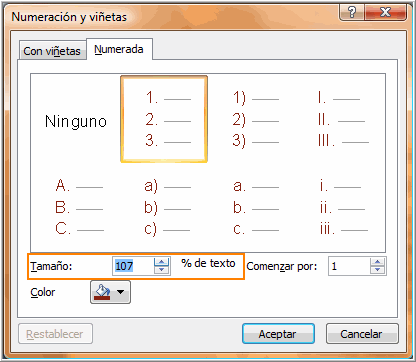
Selecciona Numeración y Viñetas del menú. Una ventana aparecerá.
Selecciona el tamaño del número usando las flechas de Tamaño en la pestaña Numeración.
Haz clic en Aceptar para aplicar el tamaño del número en la lista de la diapositiva.
Si el texto ya ha sido ingresado, selecciona todo el texto de una lista existente.
Haz clic en la flecha desplegable del comando Numeración. Un menú de opciones de numeración aparecerá.
Selecciona Numeración y Viñetas del menú. Una ventana aparecerá.
Escribe el número para comenzar la lista en el campo Comenzar por:, ubicado en la ficha Numeración.
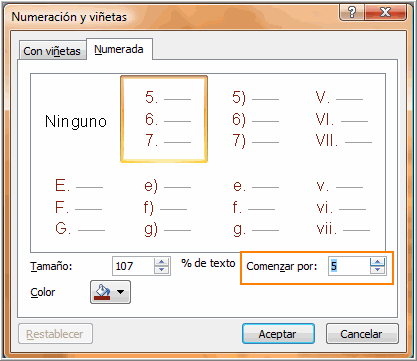
Haz clic en Aceptar para aplicar a la lista de la diapositiva.
Selecciona una lista numerada o de viñetas.
Haz clic en el comando Viñetas o Numeración, dependiendo de el tipo de lista.
Haz clic en estos comandos para quitar este diseño o ponerlo.
/es/powerpoint-2007/revisa-el-texto-de-las-diapositivas/content/